中型校园网内用户网络故障快速处理
2015-09-30林洋
林洋
(吉林广播电视大学,吉林 长春 130022)
根据学校办学的规模和需要,网络管理员会依据实际情况来组建不同规模的校园网络。下图描述了常见的校园网拓扑模型:
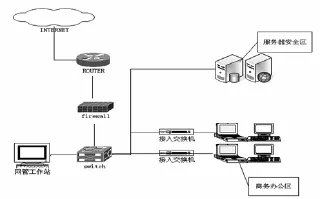
图1 :常见的校园网拓扑模型
由图可见,网络管理员需要保证整个网络内服务器安全区和用户区域同时稳定存在和运行,就必须根据业务负载,计算服务器区域和用户区域的数据流量,采取按需分配和均衡的策略。而事实上,服务器的运行并不是总是十分安全的,维持校园内部的业务稳定和对外的业务稳定,会消耗网络管理员大量精力。因而当联网用户遇到网络故障时,并不总是能得到及时帮助。从对网络用户有利的角度考虑,有必要总结一些常见的网络故障,提出有针对性的和简单易行的解决办法,从而为用户快速自主解决问题提供便利条件。
故障一:QQ等通讯软件使用正常,但网页无法打开
故障分析:QQ等通讯软件使用基于IP地址和加密通讯协议实现网络互连,通讯软件正常使用,表明联网的客户端网络参数配置正确,通讯链路正常。由于此时网页无法打开,可以考虑DNS协议故障,或系统浏览器故障。
解决方法:
1、DNS协议解析异常
应检查系统网络配置的DNS部分。
XP用户:右键点击桌面上的网上邻居图标,点击属性,右键点击本地连接图标,点击属性,选择TCP/IP协议,选择属性,检查本地DNS配置是否正常。
WINDOWS7用户:进入控制面板,点击网络和Internet,点击网络和共享中心,点击更改适配器设置,右键点击本地连接,选择Internet协议版本4,点击属性,检查本地DNS配置是否正常。
DNS地址需要向网络管理员咨询。例如我校优先使用本地DNS服务器地址:192.168.10.246,第二DNS使用联通通用地址202.98.0.68.
2、系统内置浏览器功能失效。
微软操作系统(windows xp,windows 7等)捆绑了IE浏览器(即internetexplorer),该浏览器的早期版本(主要指IE8及更早版本)稳定性较差,且互联网上各类病毒或恶意程序会破坏IE内核,导致操作系统出现各种和IE浏览器相关的访问故障,此类故障包括但不限于下述几种:打不开任何网页,网页显示异常,IE闪退,IE无法打开甚至找不到执行程序。此时可以考虑重新初始化IE浏览器。
打开IE浏览器,点击菜单栏的工具下拉菜单,选择Internet选项,在Internet属性选项卡中,点击高级选项卡,选择重置命令。
注意IE重置并不能解决全部浏览器失效问题,特别是系统遭到病毒或恶意程序破坏后无法执行IE程序时,因而本文推荐用户使用第三方浏览器来访问各种网站和其他应用,例如遨游云浏览器,Firefox浏览器,搜狗浏览器等独立内核浏览器,和QQ浏览器,360浏览器等IE内核浏览器,可以在极大程度保证IE浏览器的持续可靠。
故障二:任意程序和浏览器无法联网
故障分析:网络协议无法解析、操作系统崩溃或其他系统故障
解决方法:1网络协议异常
根据上述故障一的操作方法,检查IP协议和DNS协议的配置是否正常。此时会发现以下几种情况:
1)本地连接图标变灰。
当发生程序崩溃、系统冲突或安装卸载某些开发不完善的软件后,Windows操作系统有时会自动禁用网卡以保证系统安全,此时任何网络连接均无法建立。可以右键点击本地连接,重新启用连接,恢复网络链接。
2)本地连接图标丢失
这是系统丢失了网卡硬件或网卡驱动损坏。可以向系统维护人员重新索取网卡驱动,解决硬件故障后,重新配置IP信息。
3)TCP/IP协议崩溃
可以考虑重新卸载和安装TCP/IP协议,但容易遗漏其他故障,因而这里推荐用户重新安装网卡来复位网络协议。右键点击我的电脑,点击管理,点击设备管理器,在网络适配器项目中,删除相关网卡,右键点击任意硬件名称,点击扫描检测硬件变动,再根据向导重新驱动网卡,最后配置IP信息和DNS信息。
2winsock协议故障
由于病毒破坏或程序冲突,可能会导致操作系统无法解析网络数据连接,导致终端无法联网。常见的一类情况是系统网络协议相关的库文件被破坏。
检测方法:点击开始,点击运行,输入CMD指令,在控制台界面中,输入指令:
Ping www.baidu.com
正常的回执显示如下:
MicrosoftWindows[版本 6.1.7601]
版权所有(c)2009MicrosoftCorporation。保留所有权利。
C:UsersAdministrator>pingwww.baidu.com
正在 Pingwww.a.shifen.com[61.135.169.105]具有32字节的数据:
来自61.135.169.105的回复:字节=32时间=22msTTL=52
来自61.135.169.105的回复:字节=32时间=22msTTL=52
来自61.135.169.105的回复:字节=32时间=17msTTL=52
来自61.135.169.105的回复:字节=32时间=21msTTL=52
61.13 5.169.105的Ping统计信息:
数据包:已发送=4,已接收=4,丢失=0(0%丢失),
往返行程的估计时间(以毫秒为单位):
最短=17ms,最长=22ms,平均=20ms
异常的回执显示如下:


来自61.135.169.105的回复:字节=32时间=22msTTL=52
来自61.135.169.105的回复:字节=32时间=22msTTL=52
…………
…………
表明至少出现一种系统协议故障。
解决方法:尝试输入命令:Netshwinsock reset来复位系统协议,并重新启动操作系统。
3、操作系统崩溃
解决方法:任何时候,重新安装操作系统,是解决所有软件以及协议故障的最后方法。
故障三:小范围内多个终端同时断网
故障分析:局部范围内爆发数据风暴,或中间网络设备通讯故障。
经常有用户私自接入未经授权的网络设备,例如小型家用路由器、HUB和交换机,进而导致网络规模不可控。这些小型网络设备有时互相冲突,会形成更大范围的规模性断网故障。
解决方法:重新考察本地网络物理连接,判断断网的终端是否处于同一网络设备控制下,对存在故障的小型路由器和HUB断电五分钟,再重新开机,可以基本解决问题。
用户应特别注意,禁止私自随意拔掉已经配置完毕的网线或其他线缆,也不应私自向网络内接入其他线缆或设备。当局部网络内形成链路环路时,会导致剧烈的网络风暴,长时间的风暴不仅会使得所有终端断网,甚至可能损毁网络硬件设备,造成经济损失。
故障四:链路故障
故障分析:用户通过检查,认为操作系统的网络配置正常,但网络无法连通,此时可以考虑物理链路连通性故障。
解决方法:实地检查本机到网络设备之间的网线连接是否可靠,网线能否正常联通,若网线损坏则申请修复网线;若网络设备损坏则申请替换设备。如以上方法均未能解决问题,则应考虑本机网卡损坏。
故障五:IP地址冲突
故障分析:IP地址是用户用来连接网络的固定地址,用以区分网络内的不同终端。但所有终端在局域网内并非仅使用IP地址互联和通信,在交换机数据处理以及网络协议中,设备之间是通过MAC地址实现终端区分的。当IP与MAC地址发生频繁变化(黑客工具)或存在异常状态,会导致地址冲突从而断网。另外,一些局域网使用了基于IP地址的绑定策略,会限制非法用户联网。
例如我校使用IP地址、MAC地址和物理链路的绑定策略,当用户使用未经授权的非法IP地址时,会导致网络设备无法识别联网终端,从而提示IP地址冲突。另外,一些基于MAC地址攻击的黑客工具和病毒会尝试入侵其他终端,导致被攻击终端提示IP地址冲突。
解决方法:向网络管理员申请验证,重新审查私有的IP地址是否合法;加强和完善本机的病毒防护软件;DHCP环境下应断开网络,重新申请和获取动态IP地址。
故障六:DHCP环境网络故障(无线网)
故障分析:常见原因为用户设备无法获取IP地址,从而无法连接网络;或即使已经获取IP,但无法联网。
解决方法:审查分配IP的DHCP设备(路由或服务器)状态是否正常,必要时需重启网络设备,重新初始化IP分配环境。
小结:本文总结了我校最近几年的典型网络故障,上述六种故障类型涵盖了用户需要面对的大多数情况,并尝试进而提出简单和有效的解决办法。用户具备自主迅速解决网络故障的能力,既能节省网络管理员的大量时间,也可以保障校园网的健康和持续运行,减少更大规模网络故障发生的概率。希望能通过本文,促进我校网络的健康发展,并达到抛砖引玉的目的。
[1]彭海深.网络故障诊断[M].科学出版社,2007.
[2]李强.浅谈计算机网络故障诊断和排除方法[J].中国电子商情:科技创新,2013,(22).
[3]Tursunjan.Mamat,关于网络故障诊断和排除方法的讨论[J].网络安全技术与应用,2013,(11).
